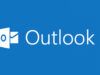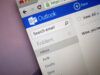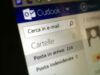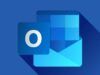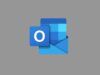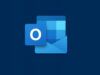Come cambiare lingua su Outlook
Hai installato una versione internazionale di Microsoft Outlook, ora vorresti tradurla in italiano ma non sai come riuscirci? Stai studiando l'inglese e, per abituarti all'utilizzo dei termini anglofoni, vorresti impostare i tuoi software in modo che abbiano un'interfaccia tradotta in questa lingua? Nessun problema, stai leggendo proprio la guida che fa al caso tuo!
Nei prossimi paragrafi, infatti, troverai delle indicazioni dettagliate su come cambiare lingua su Outlook utilizzando tutti i dispositivi hardware e le piattaforme hardware per le quali è stato reso disponibile il celebre software di casa Microsoft. Scoprirai, dunque, come tradurre la versione di Outlook inclusa nel pacchetto Office per Windows e macOS, come cambiare la lingua di Outlook su Android e iOS e, infine, come modificare la lingua di Outlook.com, il servizio di Web Mail targato Microsoft che permette di gestire la posta elettronica direttamente dal browser.
Insomma: qualunque sia il dispositivo o il sistema operativo che intendi utilizzare, se vuoi tradurre Outlook in un'altra lingua, non devi far altro che leggere le indicazioni che trovi di seguito e metterle in pratica. Scommetto che rimarrai sorpreso dalla facilità con cui riuscirai a fare tutto!
Indice
- Come cambiare lingua su Outlook 365
- Come cambiare lingua su Posta Outlook
- Come cambiare lingua su Outlook.com
- Come cambiare lingua su app Outlook
Come cambiare lingua su Outlook 365
Outlook 365 è il software di posta elettronica incluso nel pacchetto Microsoft 365, che comprende anche Word, Excel, PowerPoint e tutti gli altri software della suite disponibili con un abbonamento. È disponibile sia per Windows sia per Mac e stiamo per vedere come cambiare lingua di Microsoft Outlook per entrambi i casi.
Windows
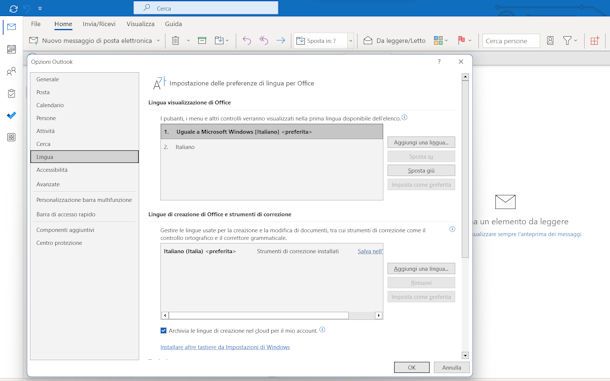
Aprendo Outlook 365 sul tuo PC potrai vedere in alto a sinistra il menu File, fai clic qui. Adesso prosegui su Opzioni e nella schermata che compare fai clic su Lingua, che vedi nella colonna sulla sinistra.
Le impostazioni sulla lingua sono divise in due sottosezioni. La prima riguarda la Lingua visualizzazione di Office, la seconda invece le Lingue di creazione di Office e strumenti di correzione. In entrambi i casi per aggiungere una lingua, qualora non fosse già presente nell'elenco da poter selezionare, devi premere sul pulsante Aggiungi una lingua….
A questo punto scegli la lingua che desideri installare e procedi su Installa. Lascia la spunta alla voce Imposta come lingua visualizzazione di Office per selezionarla in automatico come lingua di default. Premi successivamente su OK per avviare l'installazione e attendi qualche minuto.
La nuova lingua è stata installata e la vedrai nella box delle lingue insieme all'italiano o alla lingua che hai usato finora. Quando è nell'elenco devi semplicemente selezionarla e premere su Imposta come predefinita e poi su OK per cambiare lingua. Se desideri cambiare lingua solo per una sezione di lavoro, allora evita di cliccare Imposta come predefinita.
Infine, Outlook ti chiederà di riavviare Office per rendere effettive le modifiche apportate.
Se in alto a destra vedi attivato il bottone Nuovo Outlook, potrai cambiare lingua seguendo le istruzioni che ti darò circa l'app per Windows.
macOS
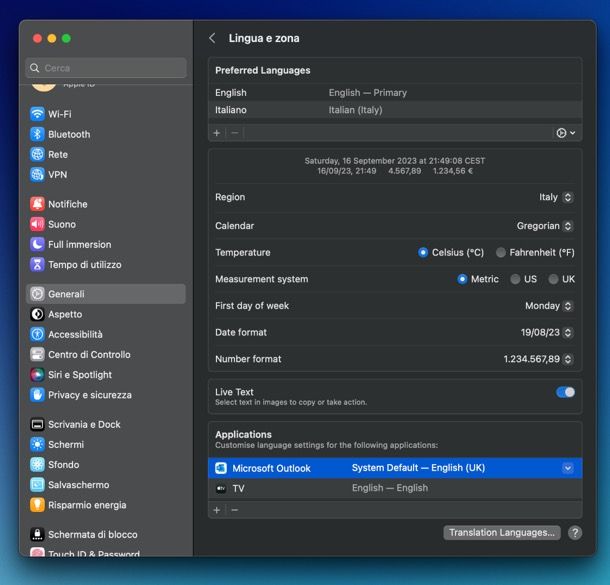
Ti stai domandano come cambiare lingua su Outlook 365 su Mac? In questo caso devi intervenire sulle Impostazioni di Sistema. Clicca, dunque, sul logo di Apple in alto a sinistra e scegli Impostazioni di Sistema dal menu che si apre. Nella finestra successiva, seleziona Generali sulla sinistra, quindi vai su Lingua e Zona.
A questo punto puoi scegliere se cambiare la lingua dell'intero sistema operativo (e dunque anche di Outlook), aggiungendola nel menu delle lingue preferite in alto (tramite il pulsante [+] e poi trascinandola in cima alla lista con il mouse), oppure puoi cambiare lingua solo per Outlook andando nel riquadro Applicazioni in basso, trascinando al suo interno l'icona di Outlook (o aggiungendo manualmente l'applicazione tramite il tasto [+]) e usando il rispettivo menu a tendina per scegliere la lingua di tuo interesse.
Trovi ulteriori approfondimenti su come cambiare lingua al Mac nella mia guida.
Come cambiare lingua su Posta Outlook
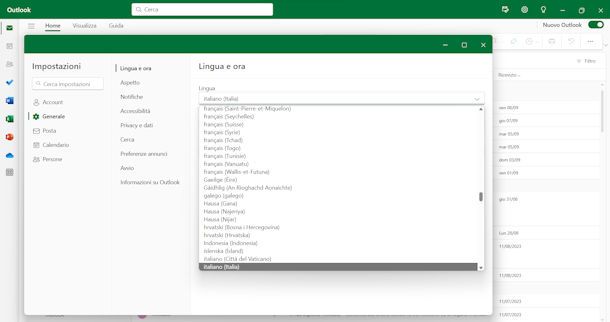
In questi paragrafi ti spiegherò come cambiare lingua su posta Outlook, cioè l'applicazione gratuita di Outlook per Windows 11/10 che a partire dal 2023 ha sostituito Posta di Windows.
Tutto ciò che devi fare è aprire l'applicazione e cliccare sulla rotella d'ingranaggio in alto a destra. Sulla schermata delle Impostazioni devi selezionare la scheda Generale che vedi sulla sinistra: ti comparirà direttamente la schermata per intervenire su Lingua e ora.
Qui c'è il campo Lingua: devi fare clic sulla lingua impostata oppure sulla corrispondente freccia in basso, per aprire il menu a tendina. Ora scegli la lingua che vuoi impostare con un semplice clic e ricorda di premere su Salva prima di uscire, altrimenti non si salveranno le nuove preferenze e dovrai ripetere l'operazione.
Come cambiare lingua su Outlook.com
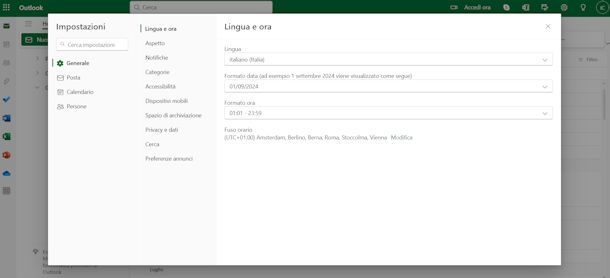
Utilizzi Outlook.com per gestire la posta elettronica e vorresti cambiare la lingua del servizio? Nulla di più facile, in effetti appena ti mostrerò come impostare la lingua su Outlook da browser ti accorgerai che bene o male le procedure ora si somigliano molto.
Se attualmente usi Outlook in italiano e vuoi passare a un'altra lingua, accedi al servizio usando il tuo account Microsoft, clicca sull'icona dell'ingranaggio situata in alto a destra per accedere alle Impostazioni. Nella relativa schermata posizionati su Generale e vedrai subito comparire sulla destra la voce Lingua nella scheda Lingua e ora.
Fai clic su Italiano sotto Lingua, o la lingua che è impostata al momento, per aprire il menu a tendina e seleziona la nuova lingua che desideri impostare. Vedrai comparire anche una voce relativa alle cartelle che puoi selezionare o deselezionare a seconda della tua preferenza, quindi togliendo o mettendo la spunta relativamente a Rinomina le cartelle predefinite con un nome che corrisponde alla lingua specificata.
In questa schermata trovi anche i campi per modificare Formato data e Formato ora cliccando sul menu a tendina e scegliendo quello che preferisci. Inoltre puoi vedere il pulsante Modifica sotto alla voce Fuso orario che ti porterà alla scheda Calendario per poterlo modificare.
Premi su Salva per salvare le nuove impostazioni.
In caso usassi Outlook.com in inglese e volessi tornare all'italiano o impostare un'altra lingua, troverai ovviamente i comandi in inglese. Quindi clicca sull'ingranaggio e prosegui su General, dove troverai Language and time con il campo Language per cambiare lingua. In questo caso troverai Save per salvare le modifiche.
Come cambiare lingua su app Outlook
Nei seguenti paragrafi ti spiegherò come si cambia lingua su app Outlook, una procedura molto utile per chi gestisce abitualmente la posta elettronica dallo smartphone. Troverai le istruzioni sia per Android sia per iOS/iPadOS, ti consiglio quindi di proseguire la lettura in base al dispositivo che utilizzi per non fare confusione.
Android
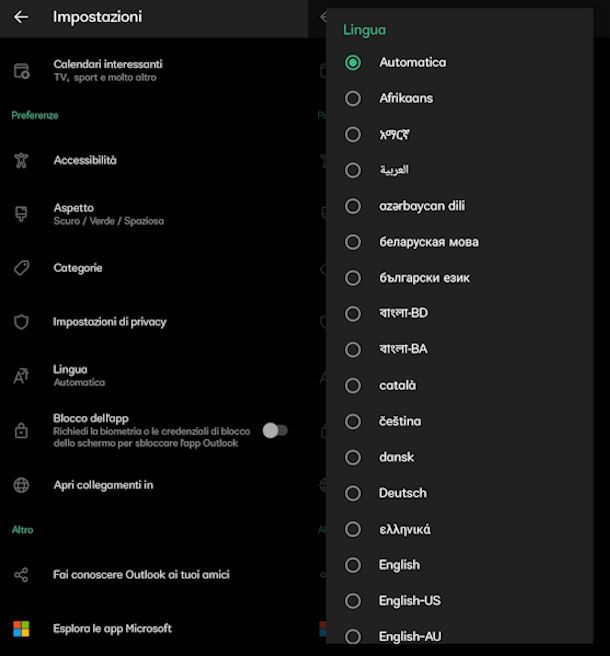
L'app Outlook per Android è disponibile su Play Store, dopo averla scaricata e aver effettuato l'accesso, qualora non avessi già fatto tutto ciò, devi recarti nelle Impostazioni.
Quindi apri l'app e pigia sull'icona della casetta in alto a sinistra. Adesso in basso, sempre a sinistra, puoi vedere l'icona dell'ingranaggio: fai tap qui e vedrai comparire la schermata delle Impostazioni. Scorri la schermata fino a individuare la sezione Preferenze, sotto la quale vedrai la voce Lingua.
Non ti resta che fare tap su Lingua e scegliere tra le tantissime proposte nell'elenco quella che preferisci. Ti basterà sfiorare la lingua che desideri impostare per fare la tua scelta, dopodiché attendi qualche istante per permettere all'app di tradurre tutte le voci ed è fatta.
Come vedrai tu stesso, la prima voce non corrisponde a una lingua ma ad Automatico: selezionando questa opzione l'app Outlook si adeguerà alla lingua impostata sullo smartphone.
iOS/iPadOS
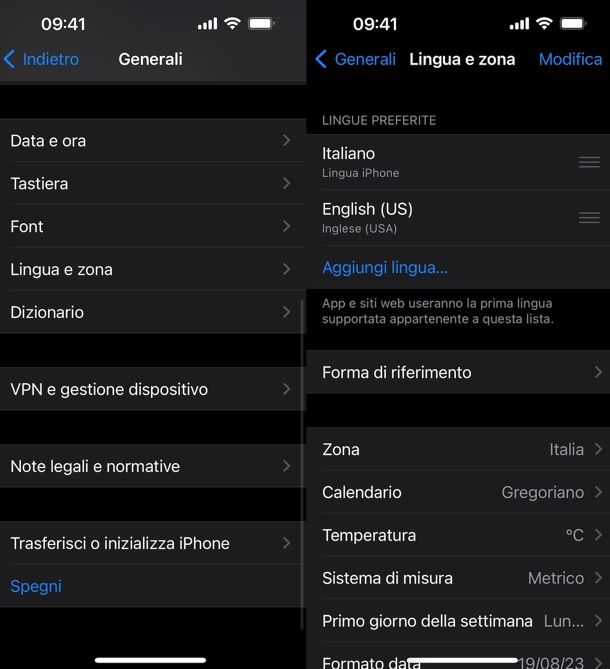
Le istruzioni per cambiare lingua sull'app Outlook per iOS/iPadOS non sono le stesse di quelle appena viste per Android. Su iPhone e iPad, infatti, l'unica possibilità nel momento in cui scrivo è intervenire sulla lingua di sistema.
Dunque accedi alle Impostazioni, entra in Generali e premi su Lingua e zona. Nella parte alta dello schermo puoi vedere l'elenco delle Lingue preferite: qualora non risultasse nell'elenco quella che vuoi impostare, devi fare tap su Aggiungi lingua e selezionare quella di tuo interesse.
Dopo questo passaggio comparirà un avviso in cui ti verrà richiesto se vuoi usare la nuova lingua come lingua principale del dispositivo. Premi su Usa [nuova lingua] per salvarla come predefinita e hai terminato.
Per terminare questa guida volevo suggerirti la lettura della mia guida su come configurare Outlook, dove troverai tanti altri suggerimenti che potrebbero esserti d'aiuto.

Autore
Salvatore Aranzulla
Salvatore Aranzulla è il blogger e divulgatore informatico più letto in Italia. Noto per aver scoperto delle vulnerabilità nei siti di Google e Microsoft. Collabora con riviste di informatica e cura la rubrica tecnologica del quotidiano Il Messaggero. È il fondatore di Aranzulla.it, uno dei trenta siti più visitati d'Italia, nel quale risponde con semplicità a migliaia di dubbi di tipo informatico. Ha pubblicato per Mondadori e Mondadori Informatica.